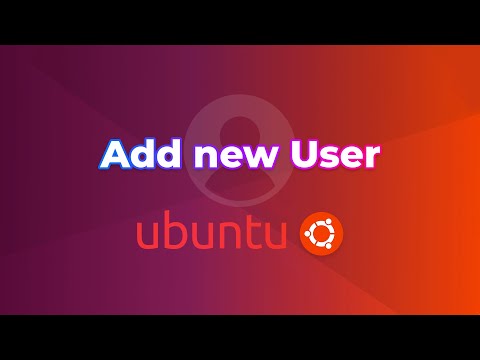Đây là một tình huống phổ biến: bạn đã chuyển một loạt sách tới trình đọc sách điện tử của mình và một lần trên trình đọc, không có cách nào dễ dàng để phân biệt sách. Làm The Mysterious Ranch đến trước Hiện đại giữa thế kỷ bí ẩn? Bạn có thể trải qua những rắc rối to lớn khi đổi tên mỗi cuốn sách theo chuỗi bạn phải bao gồm chuỗi và số sê-ri trong tiêu đề, nhưng không cần phải làm điều đó. Nhờ có một chức năng rất tiện dụng trong ứng dụng quản lý ebook phổ biến Calibre, tất cả chỉ mất vài phút tinh chỉnh để thưởng thức tự động đổi tên và đánh số sách phù hợp trên đầu đọc ebook của bạn.
Tôi cân nhưng gi?
Đối với hướng dẫn này, bạn chỉ cần trình đọc sách điện tử và các công cụ miễn phí. Dưới đây là những gì chúng tôi đang sử dụng:
- Calibre (một trình quản lý ebook miễn phí và mã nguồn mở).
- Một Kindle (thủ thuật này hoạt động với Nook và các trình đọc ebook khác).
- Một loạt ebook.
Nếu bạn chưa bao giờ sử dụng Calibre trước đây, chúng tôi khuyên bạn nên xem hướng dẫn sắp xếp bộ sưu tập ebook của bạn với Calibre để tự làm quen với ứng dụng.
Bắt đầu

Điều quan trọng nhất là bạn có loạt sách trong Calibre. Với mục đích của hướng dẫn này, chúng tôi đã tạo một tập hợp các tệp ebook của một tác giả được chế tạo - lời xin lỗi của chúng tôi đối với những độc giả đang muốn biết điều gì sẽ xảy ra Hiện đại giữa thế kỷ bí ẩn.
Điều quan trọng thứ hai là bạn đã gắn nhãn chính xác chuỗi trong Calibre bằng cách sử dụng thẻ meta-data Series. Nếu bạn chưa hoàn thành, chúng tôi hứa rằng đây sẽ là phần chuyên sâu nhất (và may mắn một lần) của hướng dẫn này.

Một cách dễ dàng để nhanh chóng gắn thẻ tất cả các sách trong một chuỗi là đánh dấu sách, nhấp chuột phải vào nhóm được đánh dấu và chọn Chỉnh sửa siêu dữ liệu riêng lẻ. Trong menu Chỉnh sửa siêu dữ liệu, bạn có thể nhập tên và số Series ở đầu màn hình. Nếu bạn cần trợ giúp tìm ra thứ tự của các cuốn sách trong chuỗi bạn đang chỉnh sửa, chúng tôi khuyên bạn nên truy cập vào trang web hữu ích FictFact - ở đó bạn có thể duyệt theo tên tác giả và chuỗi sách.
Bạn có sách của bạn? Bạn đã gắn thẻ chúng với Chuỗi và số chính xác? Bây giờ là lúc để buộc tất cả lại với nhau.
Thiết lập một tấm nêm tầm cỡ

Hiện tại series của chúng tôi, MysteryHouse, chứa 6 cuốn sách:
- Ngôi nhà bí ẩn
- Cung điện bí ẩn
- Biệt thự bí ẩn
- Bungalow bí ẩn
- Hiện đại giữa thế kỷ bí ẩn
Nếu chúng tôi chỉ đơn giản là chuyển chúng vào Kindle của chúng tôi, sẽ không có dấu hiệu cho thấy cuốn sách nào xuất hiện đầu tiên hoặc cuối cùng trong bộ truyện. Một plugboard đơn giản có thể giải quyết vấn đề đó, bởi vì các cuốn sách được sao chép vào Kindle, chỉnh sửa tiêu đề / siêu dữ liệu để chúng ta có thể, trong nháy mắt, xem cuốn sách nào.
Để tạo bảng cắm của bạn, hãy nhấp vào Tùy chọn -> Plug-in siêu dữ liệu (nằm trong phần Nhập / Xuất). Bạn sẽ thấy một bảng cắm trống, như sau:

Ở dưới cái Mẫu nguồn bạn chèn chuỗi đặt tên bạn muốn sử dụng cho sách. Mặc dù bạn có thể tự tạo bằng cách đọc mục nhập thủ công Calibre này về chủ đề, chúng tôi sẽ giúp bạn khắc phục sự cố và chia sẻ một số vấn đề cơ bản tại đây. Ví dụ của chúng tôi được sắp xếp với chuỗi đầu tiên và đầu ra ví dụ thứ hai.
{series} {series_index: 0> 2s | # | - }{chức vụ}
MysteryHouse # 01 - Ngôi nhà bí ẩn
{series} {series_index: 0> 2s | - | - }{chức vụ}
MysteryHouse - 01 - Nhà bí ẩn
{series: || } {series_index: 0> 2s | [|]} {title}
MysteryHouse [01] Ngôi nhà bí ẩn
Khi bạn đã chọn chuỗi đặt tên bạn muốn sử dụng, hãy dán mã vào vị trí Mẫu nguồn và sau đó chọn "Tiêu đề" trong Trường đích. Chúng tôi đang sử dụng danh sách thứ hai trong danh sách cho hướng dẫn này. Nhấp chuột Lưu bảng cắm. Các plugboard sẽ xuất hiện trong các hộp hiện có plugboards như vậy:

Bây giờ chúng ta đã thiết lập plugboard, đã đến lúc thử nghiệm. Nhấp chuột Ứng dụng ở góc trên bên trái để thoát khỏi menu của trình cắm và áp dụng công việc của bạn. Đóng màn hình tùy chọn và trở về menu chính của Calibre.
Đảm bảo thiết bị của bạn được cắm vào máy tính và sau đó đánh dấu các sách trong chuỗi bạn muốn gửi tới thiết bị của mình. Nhấp chuột phải và chọn Gửi tới thiết bị-Chọn tùy chọn lưu trữ trên thiết bị bạn thường sử dụng, trong trường hợp “bộ nhớ chính” của chúng tôi.
Tháo thiết bị của bạn và bật thiết bị. Nếu mọi thứ diễn ra theo kế hoạch, bạn sẽ thấy chuỗi sách được sắp xếp gọn gàng và được sắp xếp như sau:

Sự thành công! Không còn thắc mắc liệu Cung điện bí ẩn trước Biệt thự bí ẩn! Bất cứ khi nào bạn thêm nhiều thiết bị vào bộ nhớ ổn định của mình, bạn có thể hy vọng trở lại menu của trình cắm thêm và tạo một tập lệnh plugboard mới cho thiết bị. Bạn sẽ không bao giờ bị bỏ lỡ khi nhớ lại thứ tự sách của bạn.
Có một thủ đoạn Calibre hoặc trình đọc sách điện tử ngọt ngào để chia sẻ? Hãy nghe về điều đó trong phần bình luận.